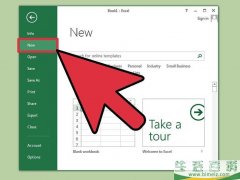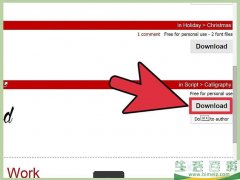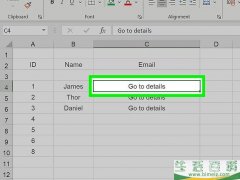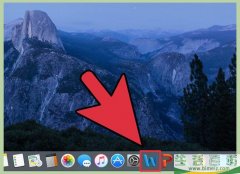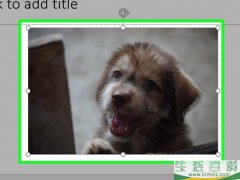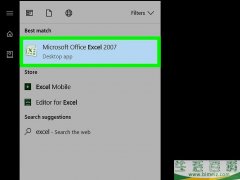怎么创建条形码
时间:2021-03-22 14:18
阅读: 次
本文教你如何创建用于产品的条形码。为条形码注册GS1前缀后,可以使用在线生成器一次创建一个UPC或EAN条形码,或者使用Microsoft Excel和Microsoft Word创建一个可打印的CODE128条形码列表。
方法1准备创建
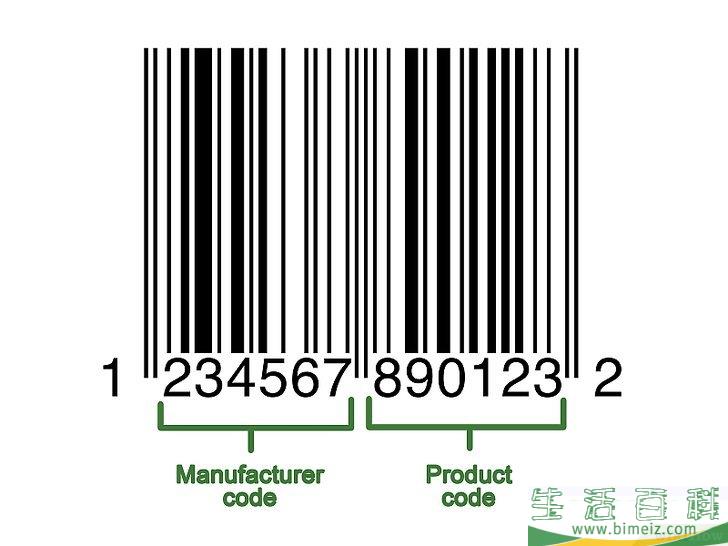
1了解条形码的工作原理。 条形码包含两组数字——标识企业的全球前缀和一个产品序列号——允许你通过扫描代码来显示产品信息。
- 如果产品还没有单独的序列号,那你需要在首选销售点计划中设置一个产品列表,然后才能创建相关的条形码。
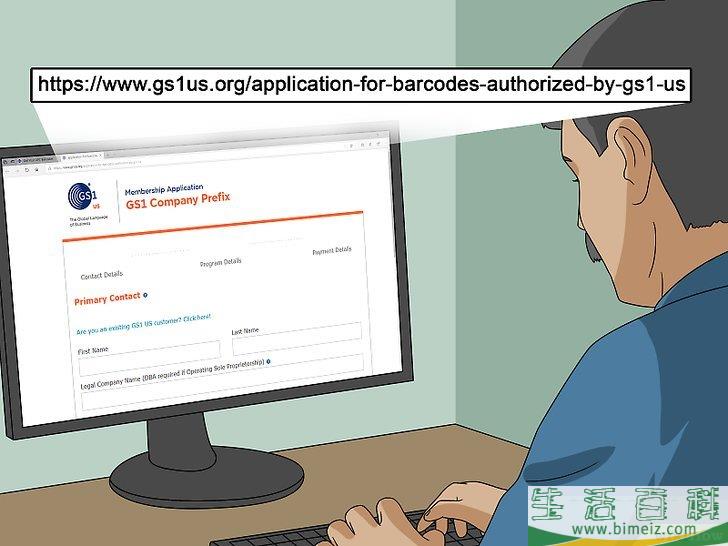
2在GS1上注册你的公司。 GS1是一家非营利性公司,负责维护条形码的全球标准。在GS1上注册公司后,会收到一组“前缀”数字,可以用来在每个条形码的开头指代你的公司。
- 如果需要注册GS1,访问 GS1 美国网页,阅读指南,点击
填写GS1公司名称前缀申请表 ,并按照说明操作。
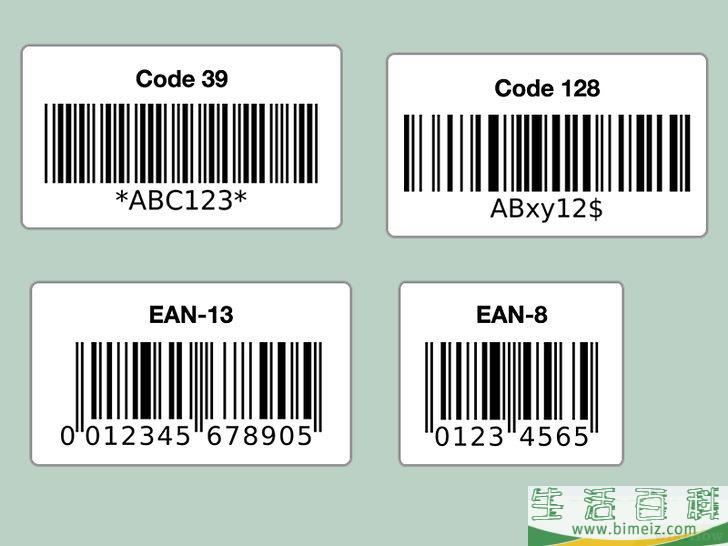
3确定你需要的条形码类型。 大多数企业使用UPC(北美、英国、新西兰和澳大利亚)或者EAN(欧洲、亚洲、非洲和拉丁美洲的部分地区)条形码。
- 还有其他类型的条形码(如CODE39和CODE128)。
- 不同版本的条形码支持不同长度的产品编号。例如,EAN-8条形码支持最多8位数字来标识你的公司和产品,而EAN-13条形码支持最多13位数字。
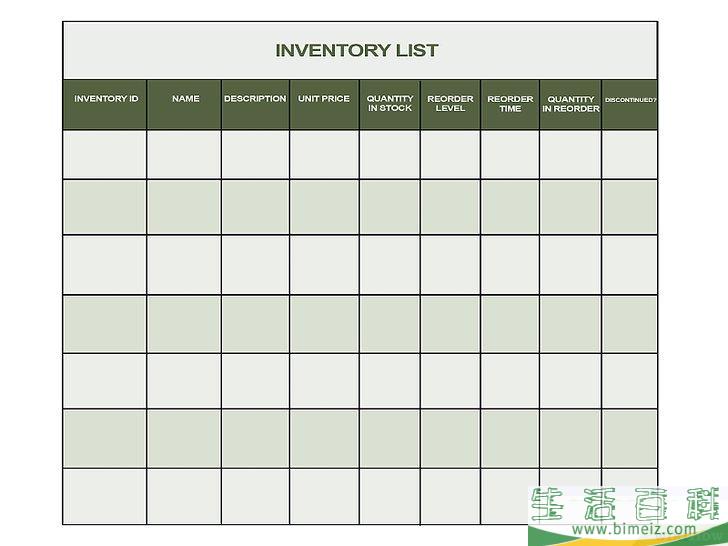
4确保手头有一份存货清单。 创建产品条形码之前,你需要知道在你公司销售点计划中用于标识这个产品的数字。为每个产品单独寻找这些信息可能会很麻烦,所以如果可以的话,提供产品信息表。广告
方法2使用在线生成器
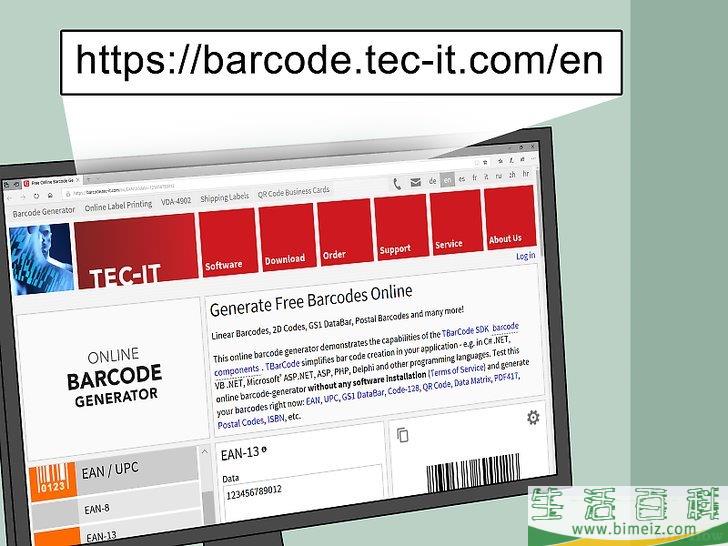
1打开TEC-IT站点。 在浏览器中访问 https://barcode.tec-it.com/en 。TEC-IT站点有免费的条形码生成器。
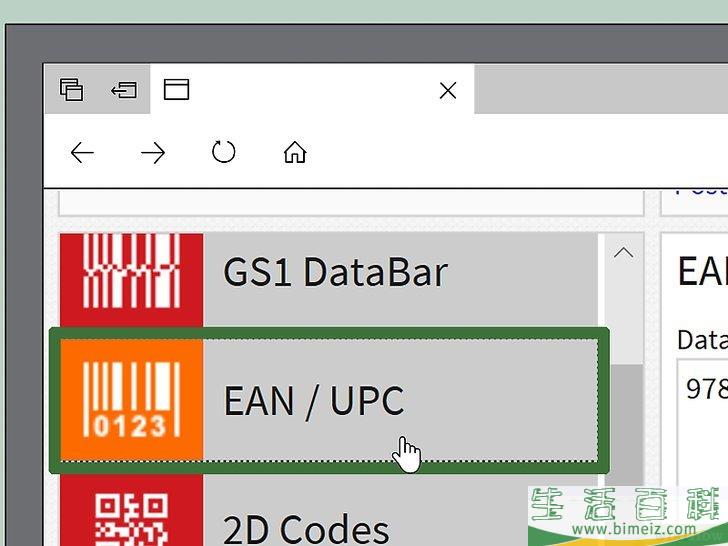
2选择EAN / UPC 。 在页面左侧,你会看到条形码类型的列表。向下滚动至“EAN / UPC”标题,然后点击标题展开它。
- 滚动鼠标时,鼠标指针必须位于条形码类别列表上面。
- 如果你想创建不同类型的条形码,点击该类型的条形码。
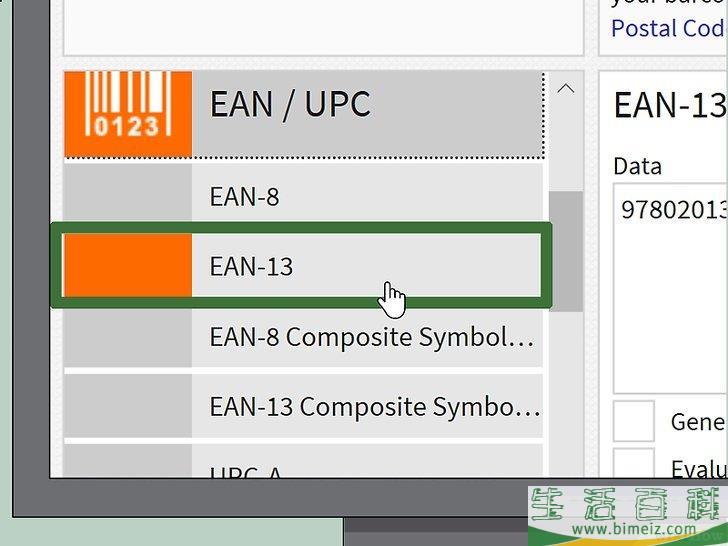
3选择条形码类型。 点击
EAN / UPC 标题下方一个条形码选项。
- 例如:要创建13位的EAN代码,可以点击这里的
EAN-13 。
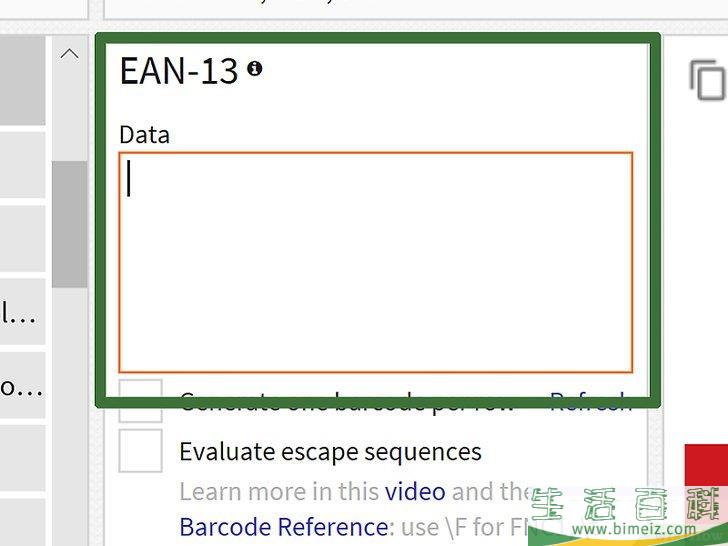
4删除“数据”示例文本。 在条形码类别列表右侧的大文本框中,删除选择条形码类型后出现的文本。
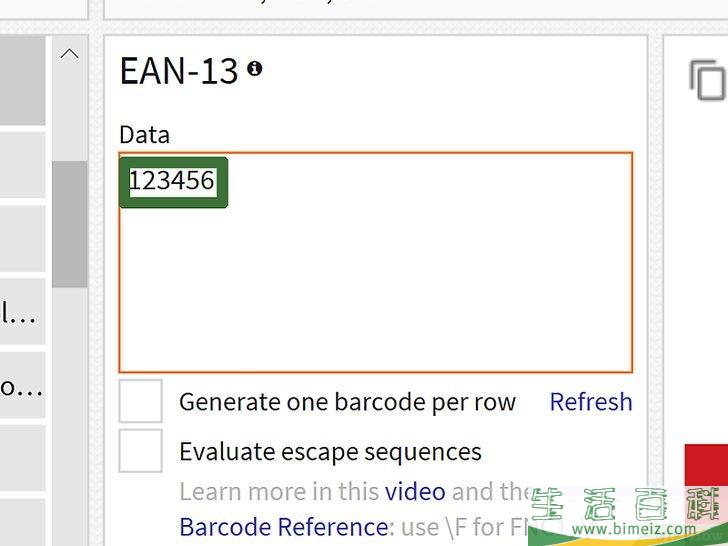
5输入公司的前缀。 在“数据”文本框中输入GS1给你的前缀。
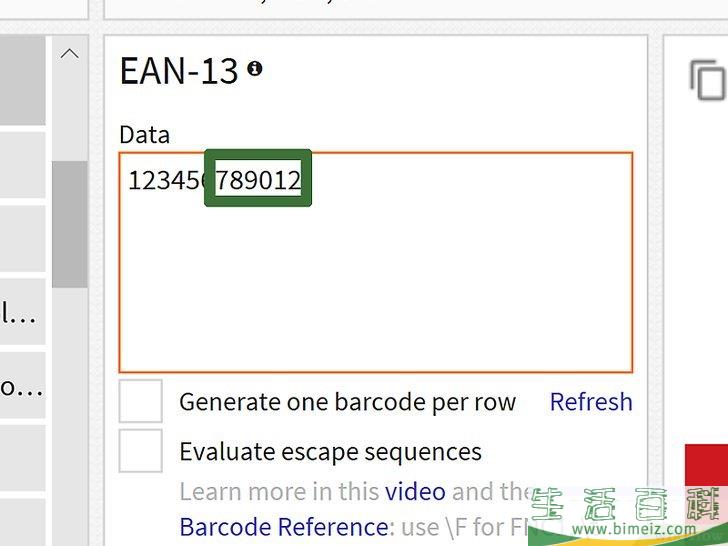
6输入产品编号。 在和输入前缀相同的框中,输入用于产品的编号。
- 前缀和产品编号之间不能有空格。
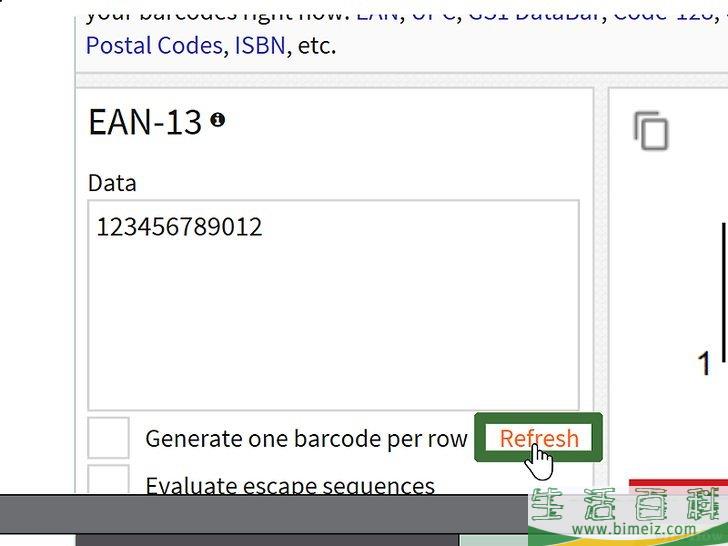
7点击刷新 。 这个链接位于“数据”文本框的右下角下方。这样就可以用你的前缀和产品编号更新页面右侧的条形码预览。
- 如果在条形码预览框中看到错误,尝试重新输入条形码或选择不同的条形码格式。
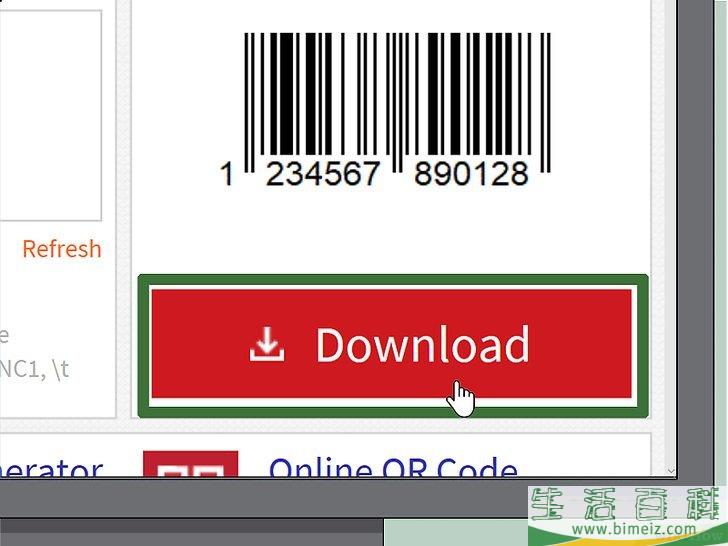
8点击下载 。 按钮在页面右侧。条形码将下载到电脑的默认“下载”位置;下载完成后,就可以将条形码打印出来,并将它贴在相应的产品上。广告
方法3使用Microsoft Office
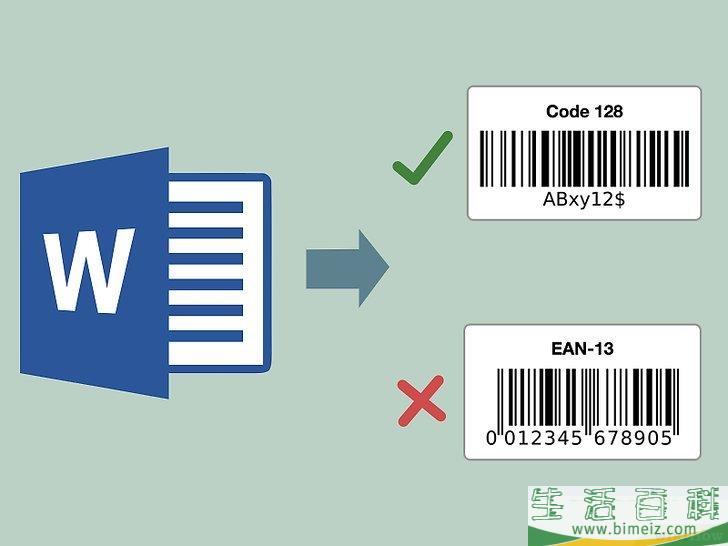
1了解这种方法的局限性。 在Microsoft Office中,你可以创建CODE128条形码,但是不能创建UPC或EAN代码。如果你可以扫描CODE128条形码,这应该不是问题,但是如果你只有UPC或EAN扫描器,那就使用在线生成器。
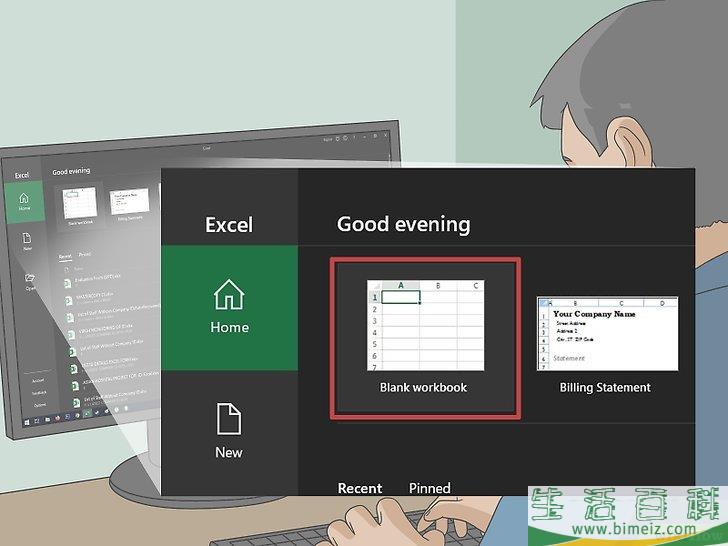
2新建Microsoft Excel文档。 打开Microsoft Excel,然后点击
空工作簿 。
- 在Mac电脑上,直接打开Excel新建一个文档。
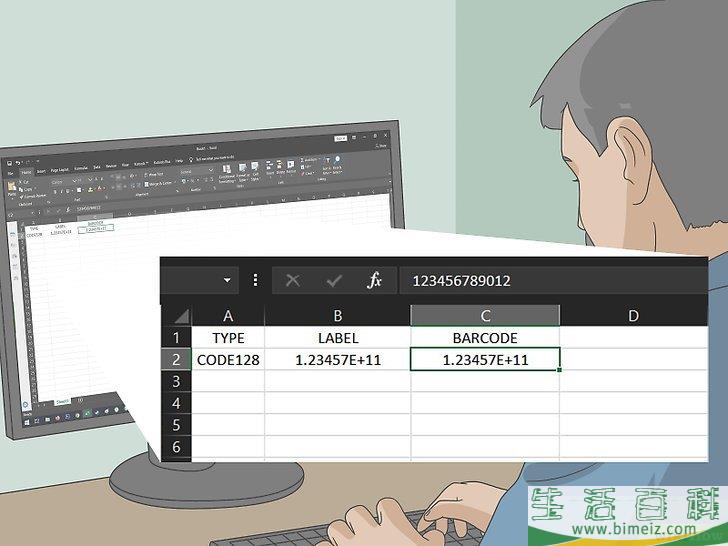
3输入条形码信息。 在下列方格内输入以下信息:
A1 — 输入类型
B1 — 输入商标
C1 — 输入条形码
A2 — 输入CODE128
B2 — 输入条形码的前缀和产品编号。
C2 — 再次输入条形码的前缀和产品编号。
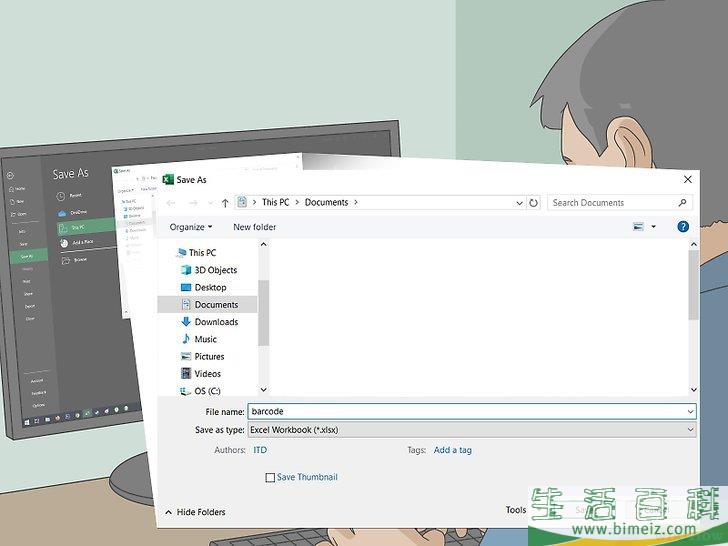
4将文档保存到桌面上。 操作方式如下:
Windows — 点击
文件 ,点击
另存为 ,双击
此电脑 ,点击窗口左侧的
桌面 ,在“文件名”文本框中输入barcode ,并点击
保存 ,然后关闭Excel。
Mac — 点击
文件 ,点击
存储为... ,在“存储为”字段中输入条形码 ,点击“位置”框,点击
桌面 ,并点击
存储 ,然后关闭Excel。
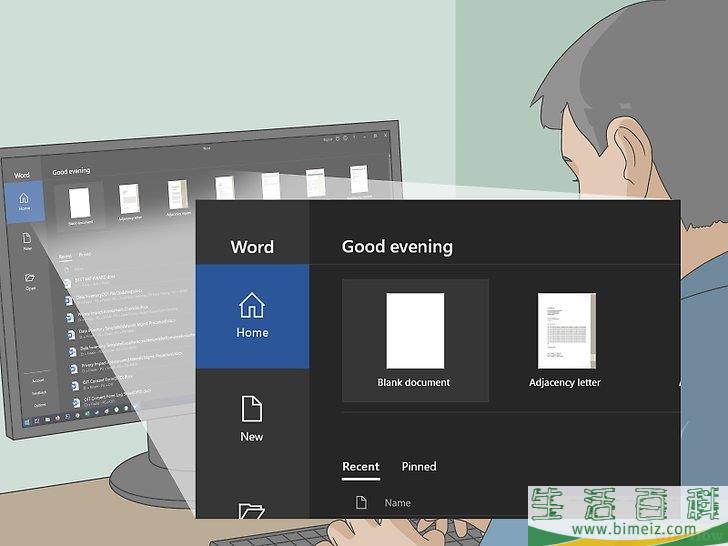
5新建一个Microsoft Word文档。 打开Microsoft Word,然后点击窗口左上角的
空白文档 。
- 在Mac电脑上,直接打开Microsoft Word新建一个文档。
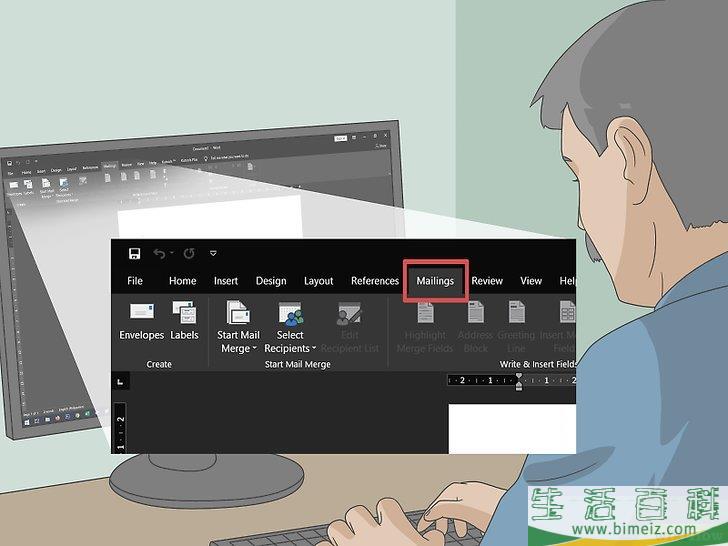
6点击邮件 选项卡。 它在Word窗口顶部。点击后窗口顶部附近会出现一个工具栏。
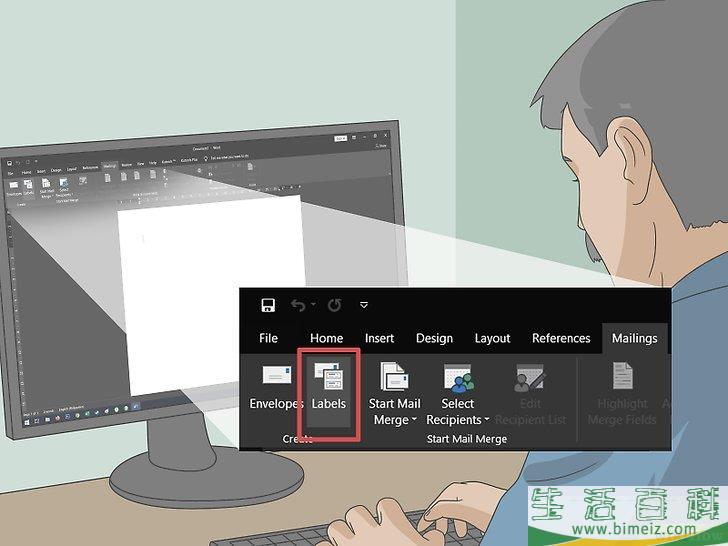
7点击标签 。 可以在
邮件 工具栏的最左边找到这个选项。
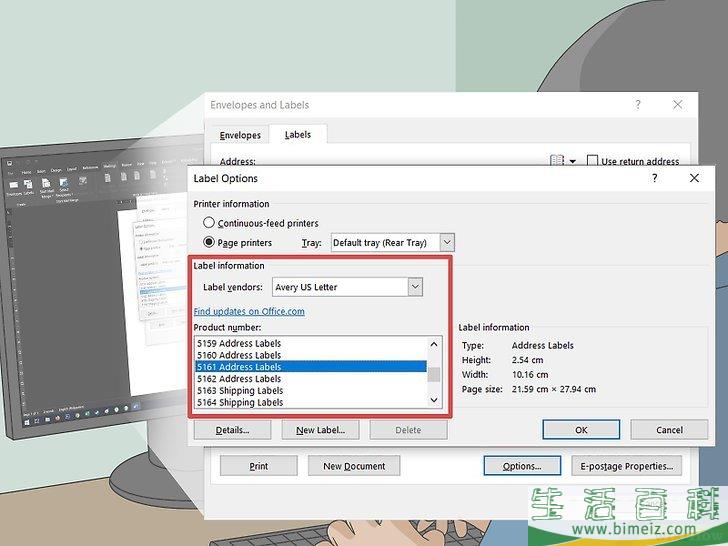
8选择标签类型。 在方框右下角中点击“标签”标题下方的框,完成如下操作:
- 点击“标签供应商”下拉框。
- 滚动至
Avery US Letter ,并点击它。
- 在“产品编号”中,滚动至
5161地址标签 选项,并点击它。
- 点击
确定
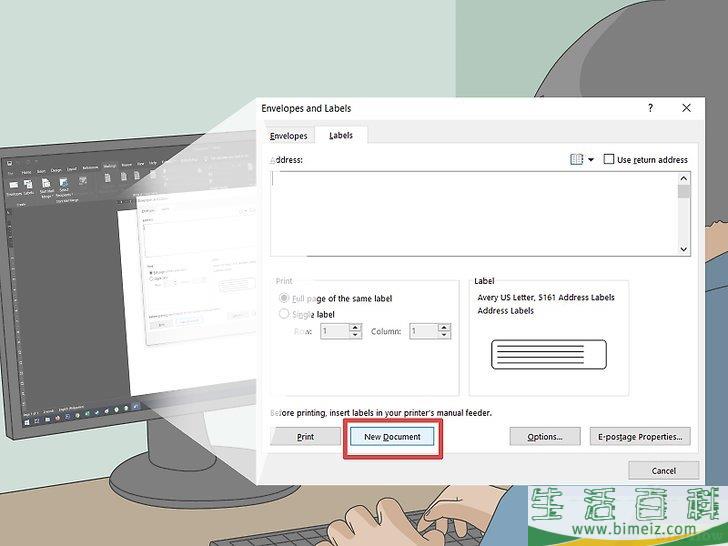
9点击新建文档 。 按钮在“标签”窗口底部。你应该可以看到一个带有方框轮廓的新文档。
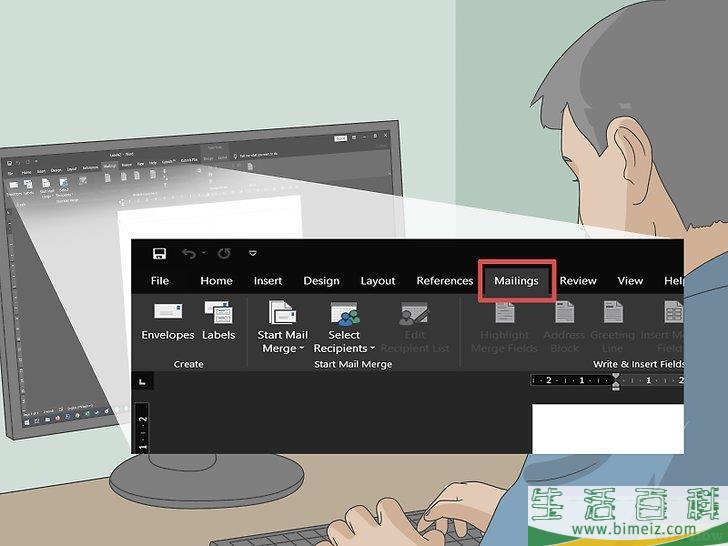
10点击邮件 选项卡。 这样就会在新文档中重新打开
邮件 工具栏。
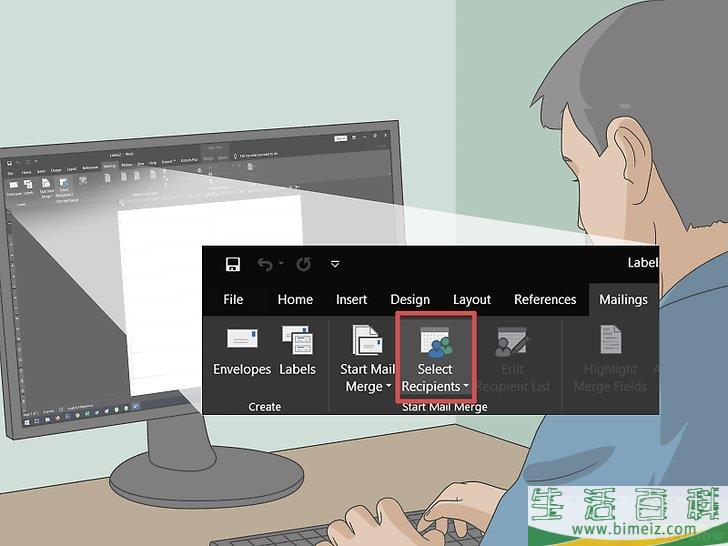
11点击选择收件人 。 选项在窗口的左上方。点击后将出现一个下拉菜单。
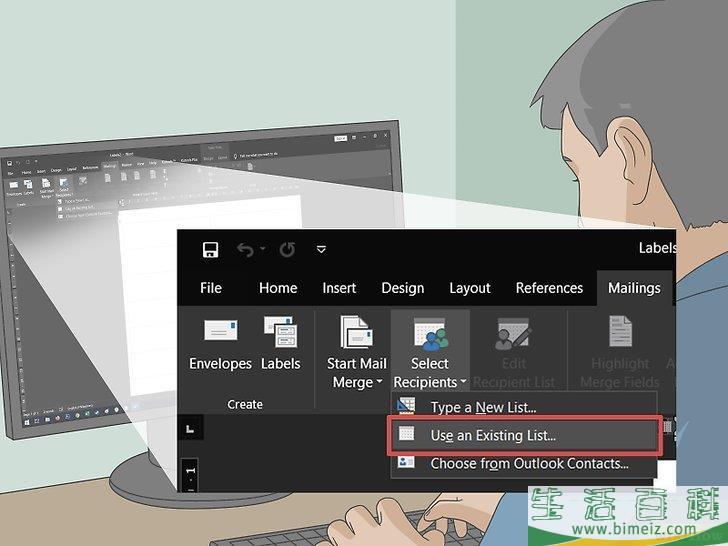
12点击使用现有列表… 。 这个选项在
选择收件人 下拉菜单中。
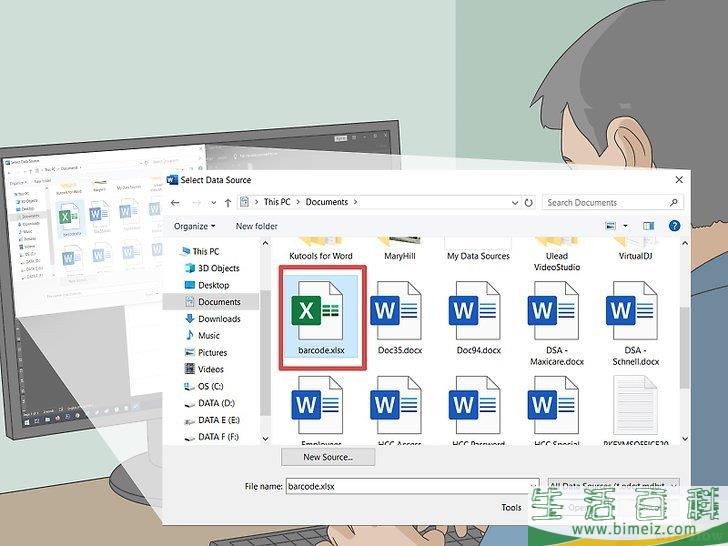
13选择你的Excel文档。 点击弹出窗口左侧的
桌面 ,点击
条形码 Excel文档,点击
打开 ,然后出现提示时点击
确定 。
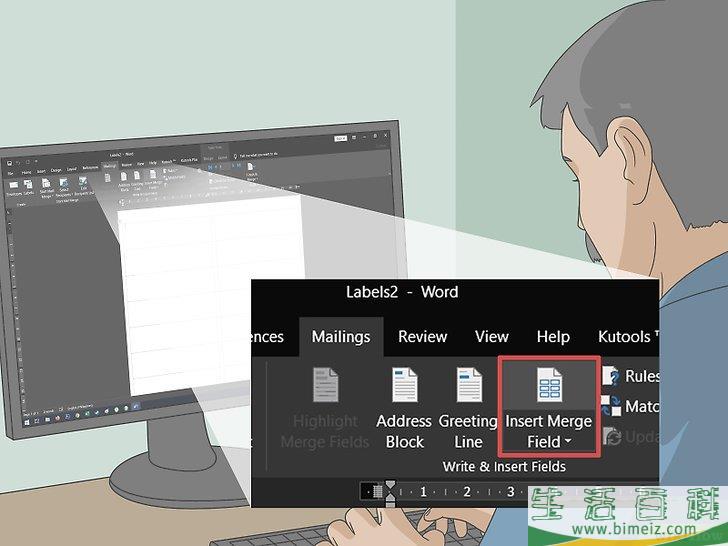
14点击插入合并域 。 选项在
邮件 选项卡中的“编写和插入域”部分。点击后会出现一个下拉菜单。

15点击类型 。 选项在
插入合并域 下拉菜单中。点击后会在文档的左上角单元格中插入一行文本,内容是{合并域类型} 。
- 如果点击
类型 后插入的文本是<<类型>> ,别担心,也许你很快就能解决这个问题。
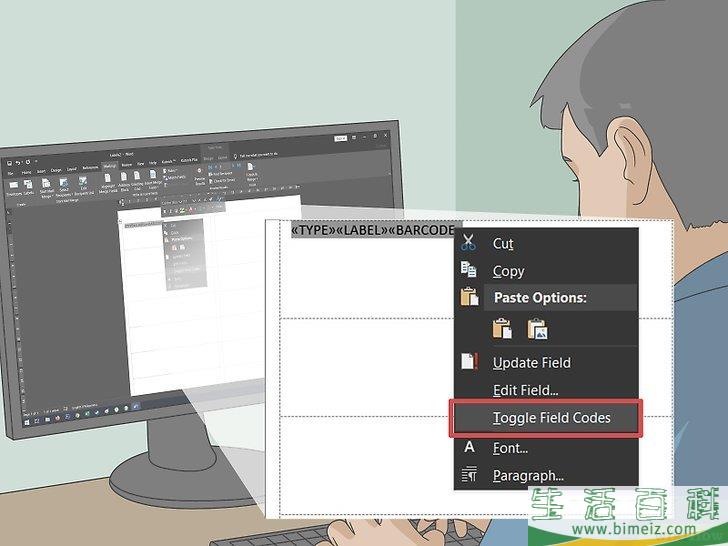
16插入其他两种类型的域。 再次点击
插入合并域 ,点击
标签 ,对下拉菜单(
条形码 )中的最后一个选项重复这个操作。你应该看到以下内容:
- { MERGEFIELD 类型}{ MERGEFIELD 标签}{ MERGEFIELD 条形码}
- 如果你看到的是<<类型>><<标签>><<条形码>>
,选择文本,并右击,然后在弹出的上下文菜单中,点击
切换域代码 。
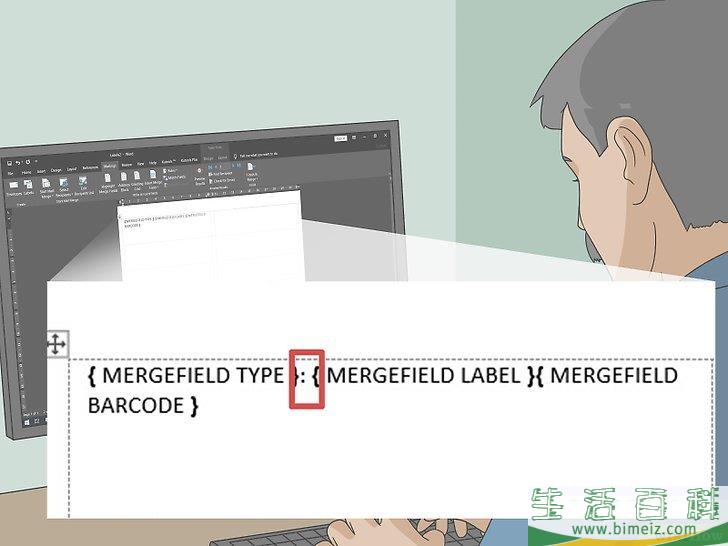
17在“类型”和“标签”标记之间输入冒号和空格。 文本行现在应该是{ MERGEFIELD类型}: { MERGEFIELD标签} 。
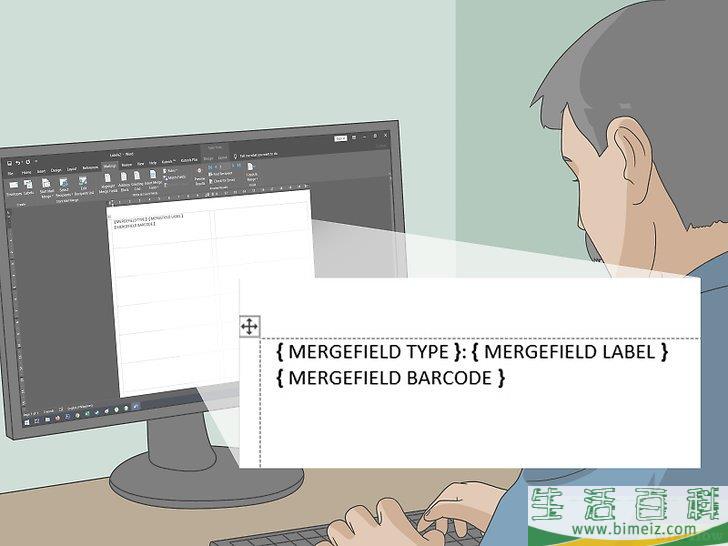
18{ MERGEFIELD条形码} 另起一行。直接点击左括号前的空格,然后按↵ Enter 。
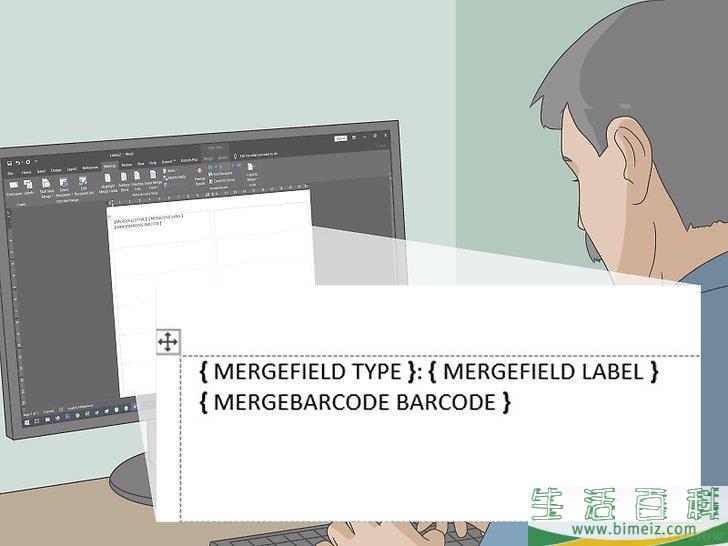 19替换“条形码”标签的FIELD
部分。
选择{ MERGEFIELD 条形码 }
的“FIELD”部分,并用BARCODE
替换。
19替换“条形码”标签的FIELD
部分。
选择{ MERGEFIELD 条形码 }
的“FIELD”部分,并用BARCODE
替换。- 更新后的标签应该为{ MERGEBARCODE 条形码 }
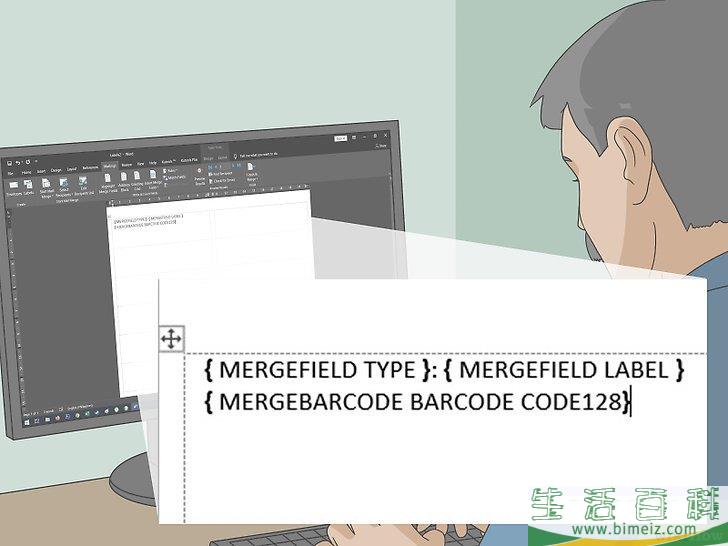
20输入条形码名称。 直接点击条形码标签右括号左边的空格,然后在那里输入CODE128 。
- 更新后的标签应该为{ MERGEBARCODE 条形码 CODE128}
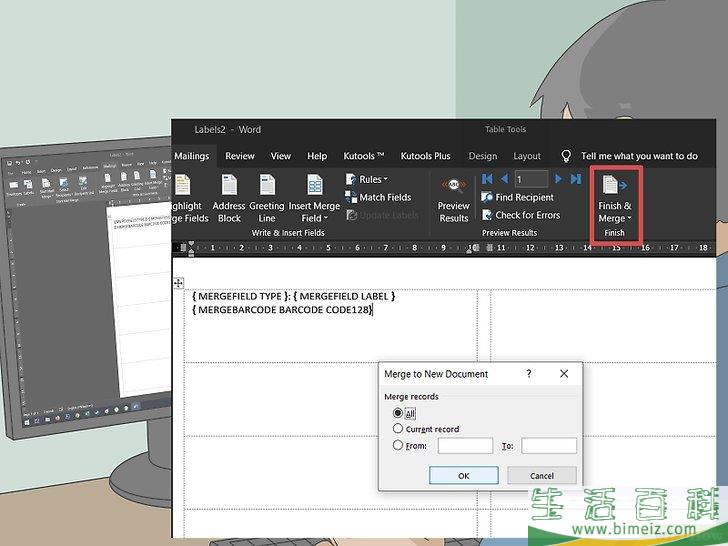
21创建条形码。 点击工具栏中的
完成并合并 按钮,点击
编辑单个文档... ,确保选中“全部”,并点击
确认 。
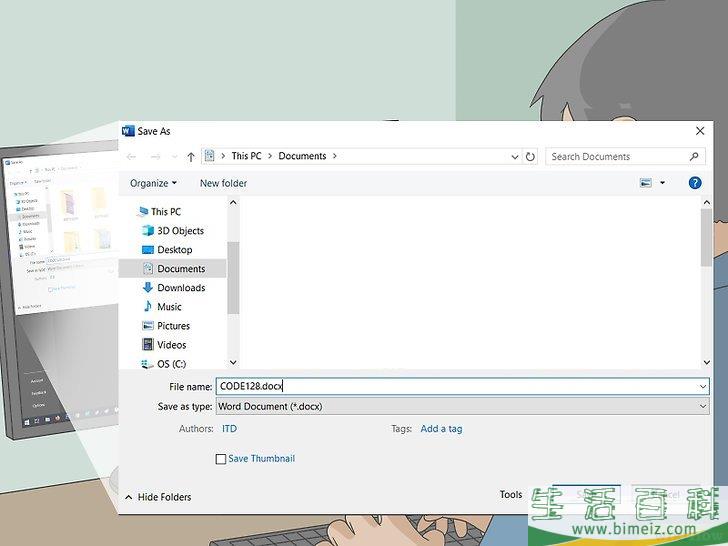
22保存条形码。 按下列怎么创建条形码的方法操作:
Windows — 点击
文件 ,点击
另存为 ,双击
此电脑 ,点击窗口左侧的保存位置,在“文件名”文本框中输入名称,点击
保存 。
Mac —点击
文件 ,点击
存储为... ,在“存储为”字段中输入名称,点击“位置”框,并点击保存位置,然后点击
存储 。
广告